- Der Windows 11-Installationsfehlercode 0x80070 ist ein Installationsfehler, der Benutzer daran hindert, ihre PCs auf Windows 11 zu installieren oder zu aktualisieren.
- Sie können Ihren PC nach beschädigten Dateien scannen, RESTORO verwenden, um mehrere Fehler auf einmal zu beheben, oder versuchen, Windows 11-Installationsmedien neu zu installieren.
- Wenn nichts funktioniert, können Sie Ihren PC zurücksetzen oder sich an den Kundendienst wenden, um offizielle Hilfe zu erhalten.

xINSTALLIEREN SIE, INDEM SIE AUF DIE DOWNLOAD-DATEI KLICKEN
Diese Software repariert häufige Computerfehler, schützt Sie vor Dateiverlust, Malware und Hardwarefehlern und optimiert Ihren PC für maximale Leistung. Beheben Sie PC-Probleme und entfernen Sie Viren jetzt in 3 einfachen Schritten:
- Laden Sie das Restoro PC-Reparaturtool herunter das kommt mit patentierten Technologien (Patent vorhanden Hier).
- Klicken Scan starten um Windows-Probleme zu finden, die PC-Probleme verursachen könnten.
- Klicken Alles reparieren um Probleme zu beheben, die die Sicherheit und Leistung Ihres Computers beeinträchtigen
- Restoro wurde heruntergeladen von 0 Leser in diesem Monat.
Bekommst du Windows11 Installieren Sie den Fehlercode 0x80070 und suchen Sie nach Lösungen, um ihn zu beheben?
Wenn ja, dann sind Sie hier genau richtig. Denn in diesem Handbuch geben wir Ihnen eine Reihe effektiver Lösungen, mit denen Sie möglicherweise diesen Windows 11-Installationsfehlercode 0x80070 beheben können.
Benutzer von ältere Windows-Versionen migrieren in rasantem Tempo auf Windows 11. Dank all der neuen Features wie z neue Tapeten, überarbeitete Symbole, zentrierte Taskleiste, Android-App-Unterstützung, und mehr, Windows 11 ist zu gut, um es zu verpassen.
Während einige Benutzer die Leistung und die neue Ästhetik des Windows 11-Betriebssystems vollkommen lieben, gibt es sie einige Benutzer die vor dem einen oder anderen Problem stehen.
Der Windows 11-Installationsfehlercode 0x80070 ist kein spezifischer Fehlercode. Das bedeutet, dass es verschiedene Versionen dieses Installationsfehlercodes gibt, nämlich 0x8007007f, 0x8007012a, 0x80070570 usw.
Es ist im Grunde ein Präfix für die Reihe von Fehlercodes, die auf Ihrem PC auftreten können. Was auch immer es sein mag, es ist in der Tat ärgerlich und frustrierend, da es Sie daran hindert, die besten Funktionen von Windows 11 zu nutzen.
Diese Anleitung listet alle Lösungen auf, die Sie befolgen können, um den Windows 11-Installationsfehlercode 0x80070 zu beheben. Lassen Sie uns sie überprüfen.
Was ist der Windows 11-Installationsfehlercode 0x80070?
Der Windows 11-Installationsfehlercode 0x80070 wird normalerweise für Benutzer angezeigt, die versuchen, Windows 11 mit dem Installationsassistenten zu installieren.
Dies geschieht während der Anfangsphase der Installation des Windows 11-Betriebssystems. Bei einigen erscheint dieser Windows 11-Fehlercode 0x80070, wenn sie versuchen, ihren PC zu aktualisieren.
Möglicherweise stoßen Sie auf ein Popup-Fenster mit einer Fehlermeldung: „Etwas ist schief gelaufen.” Dieser Fehlercode verhindert, dass Sie Windows 11 auf Ihrem PC installieren oder neue Updates installieren.
Hier sind einige Hauptgründe, warum Sie möglicherweise auf den Windows 11-Installationsfehlercode 0x80070 stoßen:
- Sie verfügen nicht über ausreichende Administratorrechte, um Windows 11 zu installieren.
- Ihre Antivirensoftware steht in Konflikt mit der Installation.
- Veraltete Treiber können auch Probleme bei der Installation des neuen Windows 11 verursachen.
- Speicherplatz nicht ausreichend.
- Beschädigte oder beschädigte Systemdateien.
- Beschädigte Datei des Windows 11-Installationsassistenten.
Die oben genannten Gründe geben Ihnen eine Vorstellung davon, welche Probleme zu beheben sind, wenn Sie jemals auf den Windows 11-Installationsfehlercode 0x80070 stoßen oder damit konfrontiert werden.
Lassen Sie uns nun einen Blick auf die Lösungen werfen, die Ihnen helfen können, dieses Problem zu beheben.
Wie kann ich den Windows 11-Installationsfehlercode 0x80070 beheben?
1. Scannen Sie nach beschädigten Dateien
- Öffne das Start Speisekarte.
- Suchen nach Eingabeaufforderung und öffnen Sie es als ein Administrator.

- Geben Sie den folgenden Befehl ein und klicken Sie Eingeben.
sfc /scanow
- Ihr PC beginnt mit der Suche nach beschädigten Systemen.
- Nachdem der Vorgang abgeschlossen ist, Neustart dein PC.
- Wieder geöffnet Eingabeaufforderung.
- Schreib die unten Befehl und schlagen Eingeben:
chkdsk C: /f /r /x
- Geben Sie nach Abschluss des Vorgangs den folgenden Befehl ein und drücken Sie Eingeben:
DISM.exe /Online /Cleanup-image /Restorehealth - Sie sehen die Meldung „Der Vorgang wurde erfolgreich abgeschlossen“.
- Neustart dein PC.
Das Vorhandensein beschädigter Systemdateien kann diesen Fehler auf Ihrem PC auslösen und Sie daran hindern, Windows 11 darauf zu installieren.
Systemdateien können aufgrund einer fehlerhaften Installation oder aufgrund von Viren beschädigt werden. In einem solchen Fall empfehlen wir Ihnen, zuerst die Befehle SFC Scan und DISM auszuführen, um beschädigte Dateien auf Ihrem PC zu erkennen und zu reparieren.
2. Verwenden Sie ein spezielles Tool
- Restoro herunterladen.
- Offen die Anwendung.
- Das Tool beginnt automatisch mit dem Scannen.

- Nachdem der Scan abgeschlossen ist, a Scan-Bericht wird auf Ihrem Bildschirm generiert.

- Um die erkannten Probleme zu beheben, klicken Sie auf Reparatur starten Taste.

- Unterbrechen Sie den Fixiervorgang nicht.
- Einmal vervollständigt, Neustart dein PC.
Wiederherstellung ist eine vertrauenswürdige Software von Drittanbietern, die Ihnen helfen kann, mehrere Fehler mit Ihrem PC zu beheben.
Diese spezialisierte Software hilft Ihnen, Windows-Aktualisierungsfehler und Aktivierungsfehler zu beheben, beschädigte Dateien zu ersetzen, Duplikate zu entfernen und kann Ihnen sogar beim Windows 11-Installationsfehlercode 0x80070 helfen.
Führen Sie dieses Programm aus und führen Sie alle erforderlichen Schritte aus, wie vom Tool empfohlen, und prüfen Sie, ob das vorliegende Problem dadurch behoben wird.
3. Installieren Sie das Windows 11-Installationsmedium neu
- Besuch Offizielle Microsoft-Website um das Installationsmedium für Windows 11 herunterzuladen.
- Drücke den Jetzt downloaden Taste.

- Doppelklicken Sie, um das Installationsmedium zu öffnen, und befolgen Sie die Anweisungen auf dem Bildschirm, um es auf Ihrem PC zu installieren.
- Öffnen Sie das Windows 11-Installationsmedium und prüfen Sie, ob das Problem dadurch behoben wird oder nicht.
Experten-Tipp: Einige PC-Probleme sind schwer zu lösen, insbesondere wenn es um beschädigte Repositories oder fehlende Windows-Dateien geht. Wenn Sie Probleme haben, einen Fehler zu beheben, ist Ihr System möglicherweise teilweise defekt. Wir empfehlen die Installation von Restoro, einem Tool, das Ihren Computer scannt und den Fehler identifiziert.
Klick hier herunterzuladen und mit der Reparatur zu beginnen.
Es besteht die Möglichkeit, dass der vorherige Download des Windows 11-Installationsmediums unterbrochen wurde und nicht alle erforderlichen Dateien heruntergeladen wurden.
Um dies auszuschließen, empfehlen wir Ihnen, die obigen Schritte zu befolgen und das Windows 11-Installationsmedium herunterzuladen und es dann erneut zu installieren, um zu prüfen, ob das Problem dadurch behoben wird oder nicht.
4. PC auf Viren scannen
- Klicken Sie auf die Pfeil nach oben Schaltfläche unten rechts in der Taskleiste.

- Klicke auf Windows-Sicherheit.

- Auswählen Viren- und Bedrohungsschutz.

- HIT die Schneller Scan und lassen Sie die Windows-Sicherheit Ihren PC auf Viren und Malware scannen.

- Sie können auch die auswählen Scan Optionen Taste.

- Unter Scan Optionen, wählen Kompletter Suchlauf um Ihren PC gründlich auf Viren oder Malware zu scannen.

Obwohl wir keine haben Antivirus-Anwendungen von Drittanbietern auf unserem PC installiert, haben wir den Windows Security Defender verwendet. ESETist ein effektives Antivirus-Tool, das Ihnen auch Anti-Phishing- und mehrschichtigen Malware-Schutz bietet.
Aber die obigen Schritte würden Ihnen eine Vorstellung davon geben, dass Sie einen Scan durchführen müssen, um nach Viren oder Malware auf Ihrem PC zu suchen.
Es besteht eine hohe Wahrscheinlichkeit, dass ein Virus bzw Malware beeinträchtigt das reibungslose Funktionieren Ihres PCs und löst auch den Windows 11-Installationsfehlercode 0x80070 aus.
Der Virus muss das Windows 11-Installationsmedium daran hindern, eine neue Kopie des Betriebssystems zu installieren. Dies passiert häufig, und wir empfehlen Ihnen, Ihren PC auf Viren zu scannen, bevor Sie eine erweiterte Lösung anwenden.
5. Installieren Sie das Windows 11-Installationsmedium neu
- Besuch Offizielle Microsoft-Website um das Installationsmedium für Windows 11 herunterzuladen.
- Drücke den Jetzt downloaden Taste.

- Doppelklicken Sie, um das Installationsmedium zu öffnen, und befolgen Sie die Anweisungen auf dem Bildschirm, um es auf Ihrem PC zu installieren.
- Öffnen Sie das Windows 11-Installationsmedium und prüfen Sie, ob das Problem dadurch behoben wird oder nicht.
Es besteht die Möglichkeit, dass der vorherige Download des Windows 11-Installationsmediums unterbrochen wurde und nicht alle erforderlichen Dateien heruntergeladen wurden.
Um dies auszuschließen, empfehlen wir Ihnen, die obigen Schritte zu befolgen und das Windows 11-Installationsmedium herunterzuladen und es dann erneut zu installieren, um zu prüfen, ob das Problem dadurch behoben wird oder nicht.
6. Deaktivieren Sie die Windows-Firewall und -Sicherheit
- Offen Schalttafel.
- Auswählen Windows Defender-Firewall.

- Wählen Sie auf der linken Seite aus Schalten Sie die Windows Defender-Firewall ein und aus.

-
Aktivieren Sie das Kontrollkästchen neben Deaktivieren Sie die Windows Defender-Firewall auf der Domain und Öffentlich zugänglich Netzwerkeinstellungen.

- Drücken Sie OK um die Registerkarte zu schließen.
Während die Antivirensoftware auf Ihrem PC Sie einerseits vor Viren und Malware schützt, ist sie andererseits die Hauptursache dafür, dass Tools nicht auf Systemdateien zugreifen können.
Wenn Sie also nach einem schnellen Virenscan feststellen, dass kein Virus oder keine Malware Ihren PC beeinträchtigt, führen Sie einfach die obigen Schritte aus, um Windows Defender und Security zu deaktivieren, um dieses Problem zu beheben.
Wenn auf Ihrem PC eine Antivirensoftware von Drittanbietern installiert ist, können Sie diese deaktivieren und prüfen, ob dadurch der Windows 11-Installationsfehlercode 0x80070 behoben wird.
7. Aktivieren Sie die Benutzerkontensteuerung
- Öffne das Start Menü aus der Taskleiste unten.
- Suchen nach Schalttafel und öffne es.

- Klicke auf Benutzerkonten.

- Auswählen Ändern Sie die Einstellungen der Benutzerkontensteuerung.

- Zieh den Schieber nach unten bis es heißt Benachrichtigen Sie mich nie.

- Klicken OK Änderungen zu speichern.
- Führen Sie nun den Windows 11-Installationsassistenten aus und prüfen Sie, ob das Problem dadurch behoben wird oder nicht.
8. Löschen Sie den temporären Ordner
- Drücken Sie Sieg + R Schaltflächen zum Öffnen der Laufen Befehl.
- Art %temp% und schlagen Eingeben.

- Drücken Sie Strg + EIN um alle Dateien auszuwählen.

- Drücken Sie die Löschen Taste auf Ihrer Tastatur oder klicken Sie mit der rechten Maustaste und wählen Sie aus Löschen.
9. Windows zurücksetzen
- Drücken Sie Sieg + ich Tasten zum Öffnen Windows-Einstellungen.
- Scrollen Sie nach unten und wählen Sie aus Wiederherstellung.

- Unter Wiederherstellungsoptionen, drücken Sie die PC zurücksetzen Taste.

- Wählen Sie das Art des Zurücksetzens auf die Werkseinstellungen Ihren Auftrittswunsch.

- Wählen Sie die Option, wie Sie Windows neu installieren möchten.
- Klicken Nächste.
- Schlagen Sie die Zurücksetzen Taste.
Wenn die vorherigen Methoden das Problem nicht behoben haben, sollten Sie Ihren PC nur als letzten Ausweg zurücksetzen. Dies ist einer der verschiedenen Wege hinein die Sie Ihren PC zurücksetzen können.
Beachten Sie, dass Ihr PC nach dem Zurücksetzen einige Male neu gestartet wird, aber das ist normal und ein Teil des Prozesses.
Wie kann ich andere Installationsfehlercodes in Windows 11 beheben?
Basierend auf den zugrunde liegenden Problemen können verschiedene Arten von Windows 11-Installationsfehlercodes auftreten.
Wir empfehlen Ihnen jedoch, die oben genannten Korrekturen anzuwenden, um sie zu beheben, da Fehlercodes im Allgemeinen aufgrund beschädigter Systemdateien, Viren oder eingeschränkter Berechtigungen angezeigt werden.
Darüber hinaus können Sie auch andere nutzen Reparaturwerkzeuge von Drittanbietern die Sie zur Verfügung haben, und überprüfen Sie, ob sie Ihnen bei der Lösung des Problems helfen.
Aber wenn keine der Methoden für Sie funktioniert, sollten Sie sich nicht ärgern oder frustrieren, sondern am besten Führen Sie ein Downgrade Ihres PCs auf Windows 10 durch, da Microsoft möglicherweise eine Lösung für den Fehlercode bereitstellt.
Nehmen Sie sich in der Zwischenzeit die Zeit, dieses Problem auf der offiziellen Support-Seite von Microsoft zu melden. Hoffentlich erhalten Sie Hilfe von den Support-Mitarbeitern.
Teilen Sie uns in den Kommentaren unten mit, welche der oben genannten Lösungen Ihnen geholfen hat, das Problem zu beheben. Wenn es eine andere Möglichkeit gibt, das Problem für Sie zu lösen, können Sie dies auch gerne mitteilen.
 Haben Sie immer noch Probleme?Beheben Sie sie mit diesem Tool:
Haben Sie immer noch Probleme?Beheben Sie sie mit diesem Tool:
- Laden Sie dieses PC-Reparatur-Tool herunter auf TrustPilot.com mit „Großartig“ bewertet (Download beginnt auf dieser Seite).
- Klicken Scan starten um Windows-Probleme zu finden, die PC-Probleme verursachen könnten.
- Klicken Alles reparieren um Probleme mit patentierten Technologien zu beheben (Exklusiver Rabatt für unsere Leser).
Restoro wurde heruntergeladen von 0 Leser in diesem Monat.

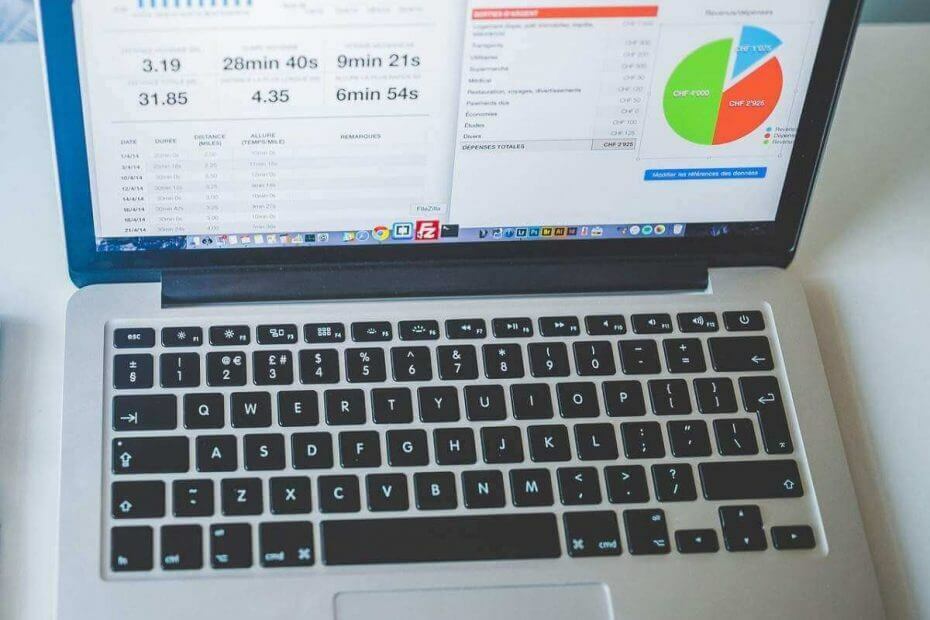
![Red Stripe-Angebote: Ermäßigte Windows 8-Apps und -Spiele [#15]](/f/f1d415fbfd6fe22002d4482e27dcdd22.jpg?width=300&height=460)